Многие пользователи привыкли работать в ОС Windows и приложениях из под ОС Windows. Кроме того, в ОС Linux беден набор игр, а в ОС Windows этот набор безграничен. Поэтому возможность работать со знакомыми по ОС Windows приложениями позволит пользователям легче освоить ОС Linux Mint.
Возможность запускать приложения, предназначенные для одной ОС в другой ОС или в другой версии этой же ОС, называется эмуляцией. Например, в ОС Windows предлагаются аналогичные эмуляторы, предназначенные для эмуляции ОС Windows других версий, а также некоторых операционных систем (Oracle Virtual Mashine). Например, многие старые игры идут только в старых версиях ОС Windows: в этих случаях устанавливается эмулятор и проблема решается.
Для эмуляции ОС Windows в ОС Linux Mint предлагается приложение Wine. Сразу скажу: многие приложения Windows работают в этом эмуляторе, но некоторые приложения вызывают ошибку и или снимаются автоматически, или требуют ручного закрытия приложения. В последнем случае можно сохранить файл с генерированной ошибкой и отправить его разработчикам эмулятора Wine для решения проблемы. Ожидание отклика может занимать значительное время.
Как установить Windows VST плагины на Ubuntu | Mint| LINUX
Для установки данного эмулятора выполните команду Пуск -> Компьютер -> Менеджер программ. Введите пароль администратора. После этого в открывшемся окне Менеджер программ выберите раздел Системные утилиты или Все пакеты. Учитывая большую популярность эмулятора Wine он будет предлагаться в первых строках указанных разделов.
Откройте данное приложение двойным щелчком и нажмите на кнопку Установить. После установки будет предложено установить дополнительные системные библиотеки: согласитесь.
Несколько слов об именах дисков: многие привыкли, что в ОС Windows диски называются C, D, E и т. д. В ОС Linux таких имен нет, здесь имена условные: Жёсткий диск такого то объема, KINGSTON и т. д. Так как в эмуляторе поддерживается среда Windows, то имена C, D, E и т. д. снова появляются.
После установки приложения Wine закройте окно Менеджер программ. Нажмите на кнопку Пуск. Войдите в раздел Приложения: в меню разделов появился новый раздел Wine.
Для установки нового приложения нужно скачать его исходный дистрибутив. По умолчанию скачивание выполняется в раздел Загрузка. Если дистрибутив хранится в архиве, то необходимо разархивировать его. Например, это можно выполнить так: щелкните правой клавишей мыши по значку файла архива и из открывшегося контекстного меню выполните команду Распаковать -> Во вложенную папку.
После распаковки сам архив можно удалить. Самораспаковывающийся архив (EXE) разархивировать не нужно. Все приложения можно разделить на 2 группы: инсталлируемые и не инсталлируемые. Например, приложения для чтения электронных книг AlReader и Cool Reader не являются инсталлируемыми, а STDU Viewer или PDF-Viewer являются инсталлируемыми.
Принципиальной разницы для пользователя нет, так как он может и не знать этого отличия в приложениях. Если архив распакован в папку или скачан самораспаковывающийся архив, то найдите приложение с расширением EXE. Щелкните по нему правой клавишей мыши и из открывшегося контекстного меню выполните команду Открыть с помощью -> Wine-загрузчик Windows программ. Если приложение инсталлируемое, то после этого будет начата инсталляция, то есть установка приложения, а если инсталляция не начнется, то это не инсталлируемое приложение.
Установка Windows игры на Linux Mint 20.3 Cinamon
После завершения инсталлирования или если приложение не инсталлируемое, то его можно внести в список эмулируемых приложений с указанием версии ОС Windows. Если версия не имеет значения, то можно в список приложений не вносить. Для внесения приложения в список эмулируемых приложений выполните команду Пуск -> Приложения -> Wine -> Настройка Wine. Нажмите на кнопку Добавить приложение и выберите версию Windows. Нажмите на кнопку Применить (если доступна) и ОК.
Некоторые эмулированные приложения запускаются как обычные приложения: двойным щелчком. Но если приложение этим способом не запускается, то или щелкните правой клавишей мыши по иконке приложения (например, если иконка находится на Рабочем столе) или выполните команду Пуск -> Приложения -> Wine -> Programs (если это инсталлированное приложение)., или выполните команду Пуск -> Приложения -> Wine -> Обзор диска C. В двух последних случаях также выполните по командному файлу с расширением EXE двойной щелчок и из открывшегося контекстного меню выполните команду Открыть с помощью -> Wine-загрузчик Windows программ. К сожалению, постоянный вызов Wine-загрузчика Windows программ немного нудный, но иного способа нет.
Предлагается специальная оболочка для Wine, предоставляющая удобные инструменты для работы с этим эмулятором.
Источник: obrazovanie-saratov.ru
Как установить Wine в Linux Mint 20.1
После перехода на Linux многие начинающие пользователя узнают о том что далеко не все программы можно в нем установить. Программ которые разработаны только для Windows на самом деле достаточно много, например, Radmin очень популярное ПО для удаленного администрирования и поддержки пользователей или Naps2 наверно одна из самых удобных и простых в использовании программ для сканирования и распознавания документов и много много других. Но выход есть и это Wine, специально разработанное ПО которое позволяет запускать Windows приложения в Linux. Установить сам Wine можно разными способами, через терминал или использую специальный менеджер программ. В дистрибутиве Linux Mint 20.1 такой менеджер предустановлен.
Так же рекомендую прочитать следующие статьи на тему настройки и оптимизации ОС Linux Mint 20.1.
Установка Wine
Так как цель моего блога это помощью новичкам. Рассматривать будем самый простой способ, это использование «Менеджера программ», найти который можно в меню пуск в разделе «Система».
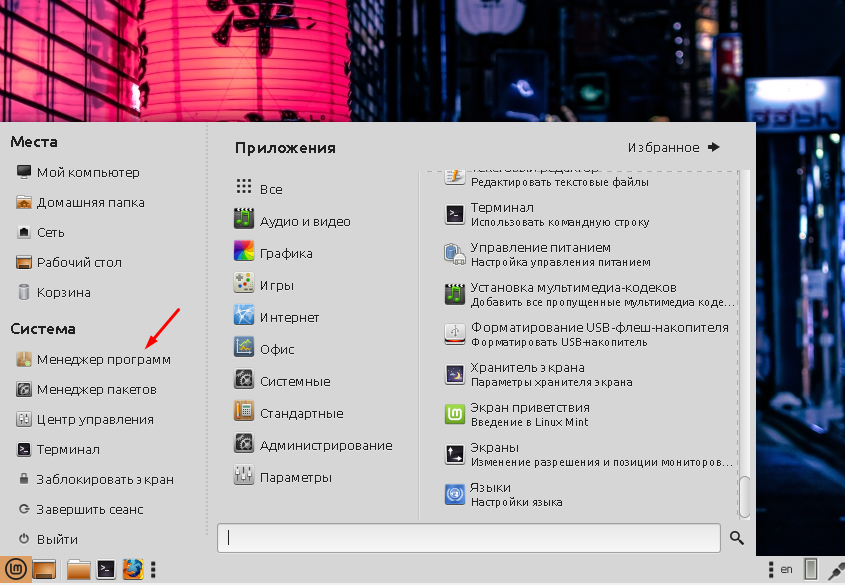
В открывшемся окне в поле поиска вводим название «Wine», менеджер найдет данный пакет и отобразит его в списке. Остается только его открыть и нажать «Установить».
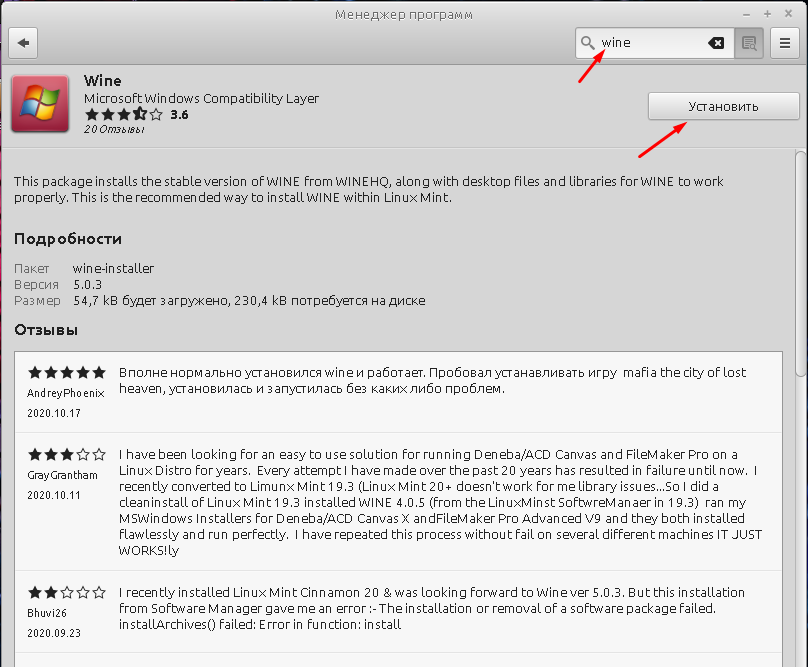
Для установки потребуется ввод пароля администратора.
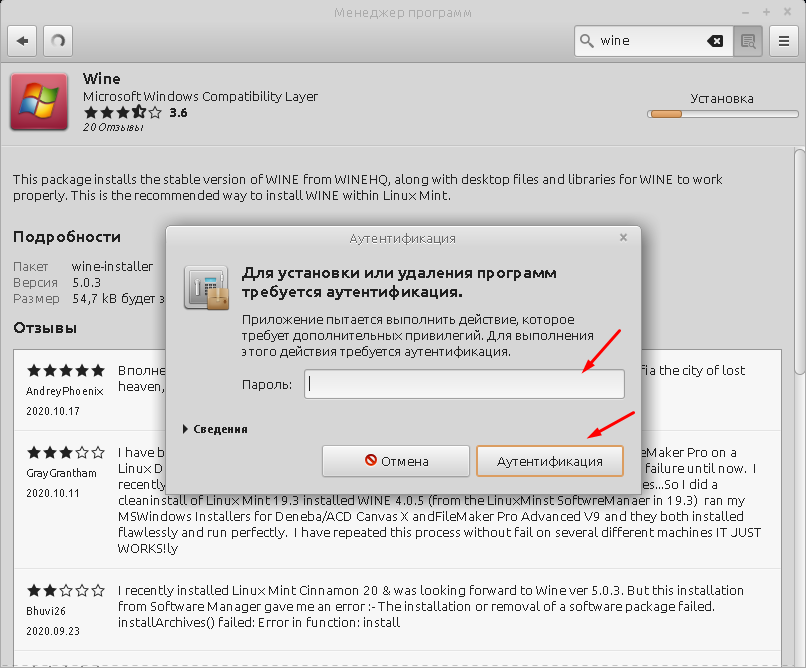
После окончания установки Wine можно будет найти в пуске в разделе «Приложения» либо через поиск.
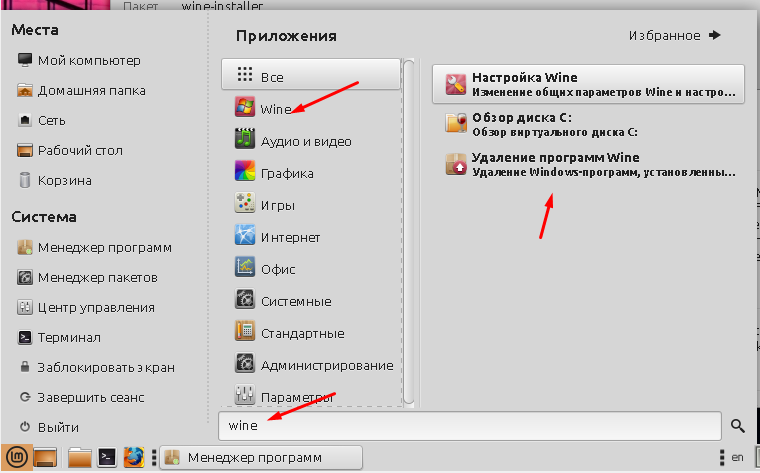
На этом установка Wine завершена, в следующей статье подробно расскажу как им пользоваться и запускать с помощью него программы.
Источник: sibsisadmin.ru
Установка виндовс программ на линукс минт
08 июл 2017, 15:08
Как многим известно, Wine — это программное обеспечение, позволяющее пользователям UNIX-подобных систем архитектуры x86 исполнять 32- и 64- битные приложения Microsoft Windows.
16- битные ныне возложили на DosBox
Добавим актуальный репозиторий со свежими пакетами и всеми зависимостями:
Для Linux Mint 21+
sudo dpkg —add-architecture i386 sudo mkdir -pm755 /etc/apt/keyrings sudo wget -O /etc/apt/keyrings/winehq-archive.key https://dl.winehq.org/wine-builds/winehq.key sudo wget -NP /etc/apt/sources.list.d/ https://dl.winehq.org/wine-builds/ubuntu/dists/jammy/winehq-jammy.sources sudo apt update
Для Linux Mint 20+
sudo dpkg —add-architecture i386 wget -O — https://dl.winehq.org/wine-builds/winehq.key | sudo apt-key add — sudo add-apt-repository ‘deb https://dl.winehq.org/wine-builds/ubuntu/ focal main’ sudo apt update
Для Linux Mint 19.X
sudo dpkg —add-architecture i386 wget -nc https://download.opensuse.org/repositories/Emulators:/Wine:/Debian/xUbuntu_18.04/Release.key sudo apt-key add Release.key sudo apt-add-repository ‘deb https://download.opensuse.org/repositories/Emulators:/Wine:/Debian/xUbuntu_18.04/ ./’ wget -nc https://dl.winehq.org/wine-builds/winehq.key sudo apt-key add winehq.key sudo add-apt-repository ‘deb https://dl.winehq.org/wine-builds/ubuntu/ bionic main’ apt update
Для Linux Mint 18.Х
sudo dpkg —add-architecture i386 wget -nc https://download.opensuse.org/repositories/Emulators:/Wine:/Debian/xUbuntu_16.04/Release.key sudo apt-key add Release.key sudo apt-add-repository ‘deb https://download.opensuse.org/repositories/Emulators:/Wine:/Debian/xUbuntu_16.04/ ./’ wget -nc https://dl.winehq.org/wine-builds/winehq.key sudo apt-key add winehq.key sudo add-apt-repository ‘deb https://dl.winehq.org/wine-builds/ubuntu/ xenial main’ apt update
Для Linux Mint 17.X
Для старых версий OpenSUSE не сделали сборок, так что наверное старая инструкция действует.
Итак, если старый репозиторий был задействован — сначала удалим его.
sudo add-apt-repository —remove ppa:wine/wine-builds
sudo dpkg —add-architecture i386 wget -nc https://dl.winehq.org/wine-builds/winehq.key sudo apt-key add winehq.key sudo apt-add-repository ‘deb https://dl.winehq.org/wine-builds/ubuntu/ trusty main’ apt update
Все готово к установке, теперь осталось выбрать между стабильной веткой, последней разрабатываемой версией , или версии включающей в себя набор экспериментальных staging-патчей
▶ apt policy winehq-stable winehq-stable: Кандидат: 5.0.1~focal ▶ apt policy winehq-devel winehq-devel: Кандидат: 5.11~focal ▶ apt policy winehq-staging winehq-staging: Кандидат: 5.11~focal
Для установки любой из них можно воспользоваться следующими командами:
apt install —install-recommends winehq-stable
или
apt install —install-recommends winehq-devel
или
apt install —install-recommends winehq-staging
Также после установки wine стоит обратить внимание на утилиту winetricks, которая поможет с установкой библиотек и компонентов.
Теперь все готово к установке множества Win-приложений, например Steam


Chocobo
Установка актуальной версии wine в Linux Mint
14 июл 2017, 16:49
Chocobo писал(а): Для Linux Mint 18+
Для Linux Mint 17.X
то, что есть разница как-то не радует. Должна быть универсальность (
Новичок? — ознакомься с правилами
и Панель форматирования 
IRC-канал 
Автор темы
Установка актуальной версии wine в Linux Mint
14 июл 2017, 16:57
Dja , разные ветки репозитория, это никак не особенность пакетирования вайна
Для чего по твоему наплодили столько директорий в офрепах убунты — http://mirror.yandex.ru/ubuntu/dists/ ?
У нас не роллинг дистрибутив чтоб пакеты были 100% совместимы между собой для разных версий дистрибутива. Также как и в убунтах, дебианах, центосах, федорах и т.д.


Chocobo
Установка актуальной версии wine в Linux Mint
18 июл 2017, 21:14
скажите а после установки как добавить его в меню на Linux Mint 18.2 по умолчанию Wine не добавляется
imv9
Установка актуальной версии wine в Linux Mint
10 ноя 2017, 19:24
Chocobo, надо большими буквами написать: Ставить БЕЗ рута. Иначе работать не будет. В этой и других статьях на этом внимание не акцентируется.
Linux — это свобода.
Kurum
Автор темы
Установка актуальной версии wine в Linux Mint
10 ноя 2017, 19:28
10 ноя 2017, 19:24
Ставить БЕЗ рута.
Устанавливаются пакеты в любом случае от суперпользователя, инчае никак не выйдет
Вот управлять ванйпрефиксом нужно из под своего пользователя, т.к. он по умолчанию в ~/.wine


Chocobo
Установка актуальной версии wine в Linux Mint
10 ноя 2017, 20:09
Linux — это свобода.
Kurum
Автор темы
Установка актуальной версии wine в Linux Mint
11 ноя 2017, 19:14
Kurum , Все команды даются от обычного пользователя, например
wget -nc https://dl.winehq.org/wine-builds/Release.key
В минтах/убунту вообще не принято логиниться в рутовый шелл, т.к. незачем
там где нужны будут привилегии — указан запуск от sudo :
sudo apt-key add Release.key
Поэтому не знаю, где получилось запунться на этой инструкции


Chocobo
Установка актуальной версии wine в Linux Mint
20 янв 2018, 20:01
Автор все верно расписал, именно такая инструкция находится и на сайте winehq. Проделал все вышеперечисленные манипуляции и установилась у меня версия wine 2.0.4. Хотя на сайте написано что стабильной версией является wime 3.0. Странно, но все работает.
Dmitrii
Установка актуальной версии wine в Linux Mint
21 янв 2018, 18:36
У меня сегодня обновился
~ $ wine —version
wine-3.0
До того был тоже 2.0.4.
«Если достаточно долго сидеть возле реки — мимо проплывет труп твоего врага»
svtv1
Установка актуальной версии wine в Linux Mint
31 янв 2018, 08:19
Что делать?
Ночью устанавливал PLAYONLINUX и выключили свет! Для поиска решения забрел сюда сделал как написано не помогает!
Сделал как в сплывающем окне и PlayOnLinux установился
Последний раз редактировалось пользователем 1 booratina; всего редактировалось раз: 31
booratina
Установка актуальной версии wine в Linux Mint
31 янв 2018, 08:30
ну попробуй как написано сделать. sudo apt update sudo apt install -f . ну еще sudo apt purge playonlinux* . както так. народ что-нить дельное наверное еще посоветует.
ну а потом можно и ТС проделать:
sudo dpkg —add-architecture i386 wget -nc https://dl.winehq.org/wine-builds/Release.key sudo apt-key add Release.key sudo apt-add-repository ‘deb https://dl.winehq.org/wine-builds/ubuntu/ xenial main’ apt update
Последний раз редактировалось пользователем 1 kobolt; всего редактировалось раз: 31
kobolt
Установка актуальной версии wine в Linux Mint
31 янв 2018, 08:33
kobolt , какая разница между Wine и PlayOnLinux
booratina
Установка актуальной версии wine в Linux Mint
31 янв 2018, 08:37
booratina , ну это разные программные продукты, но сильно завязанные друг на друге. ну а по википедии:
PlayOnLinux — надстройка над Wine, которая позволяет легко устанавливать и использовать в Linux большое количество игр, разработанных для Windows[1]. PlayOnLinux предоставляет возможность использования скриптов для установки Windows-приложений, по большей части игр.
Wine (/waɪn/ — «уа́йн» рус. Вино) — свободное программное обеспечение, позволяющее пользователям UNIX-подобных операционных систем, например, GNU/Linux, Apple macOS и других UNIX-подобных с поддержкой архитектур CPU x86, AMD64 (и других архитектур CPU, при наличии совместимости с ними запускаемых приложений) исполнять 16-, 32- и 64- битные приложения, в том числе игры, созданные эксклюзивно для Microsoft Windows, без наличия при этом установленной Microsoft Windows.
Кроме того, существует версия Wine для Microsoft Windows, позволяющая запускать на современных версиях Microsoft Windows устаревшие приложения/игры, которые были созданы для предыдущих, устаревших версий Microsoft Windows и уже стали несовместимы с современными версиями Microsoft Windows. Wine также предоставляет программистам библиотеку программ Winelib, при помощи которой они могут компилировать Windows-приложения для портирования их в UNIX-подобные операционные системы. Название W.I.N.E. является рекурсивным акронимом и расшифровывается «Wine Is Not an Emulator» — «W.I.N.E. — это не эмулятор». Имеется в виду, что Wine не является эмулятором компьютера или виртуальной машиной, как, например, qemu, VirtualBox и другие подобные им. Вместо этого, Wine — это альтернативная, свободная реализация Win32 API.
Источник: linuxmint.com.ru